Как установить Instagram на компьютер
ВАЖНОЕ ОБНОВЛЕНИЕ. В последнее время Инстаграм очень часто блокирует аккаунты сразу после создания, если они создаются не через официальное мобильное приложение. Я получал бан при регистрации из браузера на компьютере (хотя раньше не блокировал), в комментариях отмечают, что блокировки происходят и при регистрации аккаунта через эмулятор. Поэтому будьте осторожны. В эмуляторе лучше использовать уже существующие аккаунты с репутацией воизбежание блокировок.
UPD: пользователи Windows 10 имеют возможность загрузить приложение Instagram из магазина Windows и не заморачиваться с эмуляторами. Ссылка на приложение. Возможности приложения пока ограничены: лайки, комментарии, Директ доступны, а вот прямые эфиры нет. И еще один минус на данный момент — нельзя опубликовать фото с жесткого диска. Можно только сделать снимок камерой и запостить. Надеюсь, что этот недостаток будет устранен в ближайших обновлениях.
UPD 2: Как в комментариях ниже упомянул Иван, с осени 2017 года Instagram на эмуляторе NOX работает некорректно, поэтому рекомендую использовать другие эмуляторы ОС Android для запуска приложения. В остальном же процесс будет очень похожим с описанным ниже, за исключением процесса установки самого эмулятора.
Приложение Инстаграм на компьютере: все нюансы
Изначально Instagram был создан для микроблогов мобильной фотографии. Пользователям пришелся по нраву такой формат. Топовые блогеры собирают армии фанатов, реклама на раскрученных страницах влетает в копеечку, а в торговых центрах стоят автоматы для быстрой печати фото из соцсети. Инстаграм – одно из наиболее популярных мобильных приложений.
Однако, если требуется загрузить фото со своего жесткого диска или написать сообщение в директ, начинаются проблемы.
Полноценной версии приложения для ноутбуков и компьютеров нет, а существующие программы ограничены в функционале.


Существует не один способ использовать инсту на компьютере:
- Веб-Версия на сайте Instagram.
- Эмулятор системы Android.
- Официальные и неофициальные инстаграм приложения для компьютера.
Например, Instagram для Виндовс 10, который находится в Магазине Windows, имеет оптимизированный интерфейс и прекрасно выглядит на больших и маленьких экранах. К сожалению, публиковать фото с помощью программы можно лишь на устройствах с тыльной камерой. Компьютер и ноутбук в это число не входят.
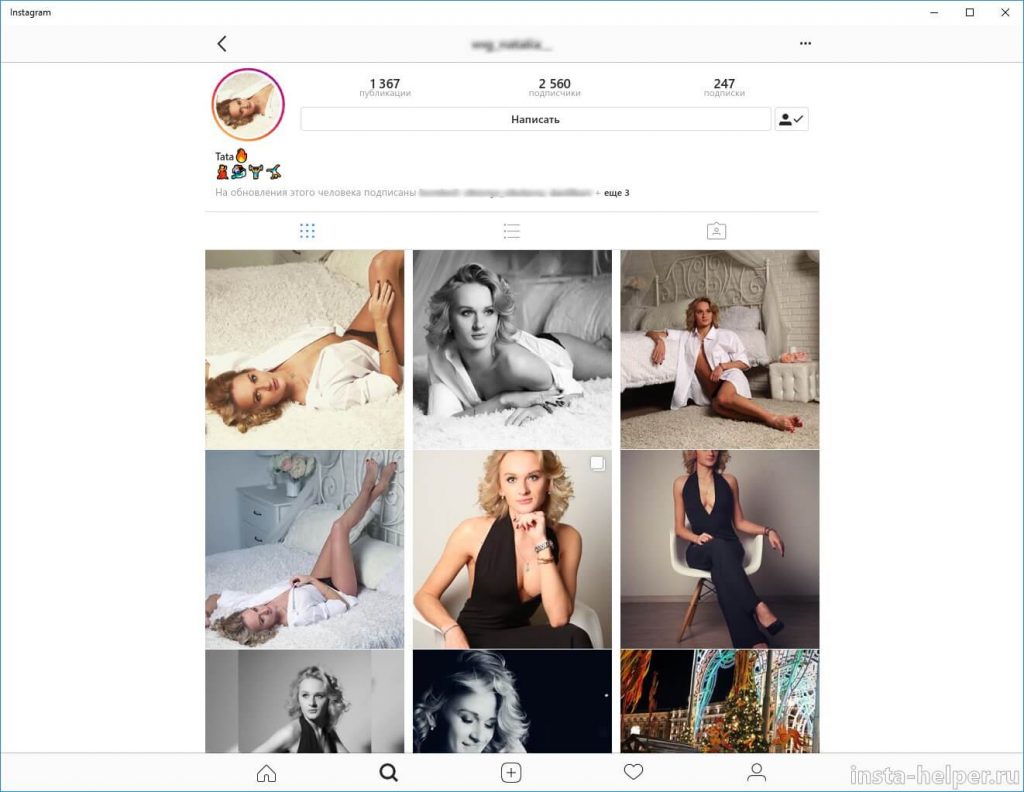
Есть и неофициальные приложения Instagram для Windows 8/10. Instapic позволяет размещать фото с компьютера, а Miligram обладает красивым интерфейсом. Имеются решения и для MacOS: неофициальные приложения PhotoDesk, VisualGrub и другие. Не все они бесплатны, не все выглядят, как оригинальная инста. Кому-то эти варианты придутся по вкусу. Но если вам нужно сидеть в соцсети так, будто делаете это за телефоном или планшетом, то есть метод: эмуляторы операционной системы Android.
Ruinsta
Руинста – это простой и удобный клиент для работы с Instagram на ПК. Приложение поддерживается всеми версиями ОС Windows.
Интерфейс программы предельно прост, что позволяет быстро разобраться с функционалом ПО и приступить к работе с социальной сетью. Лента расположена вверху страницы, благодаря чему вы сможете легко ориентироваться в новых постах и подписках.
- Просмотр домашней странички.
- Поиск данных с помощью хештегов или никнеймов других пользователей.
- Загрузка фото и видео со встроенной камеры.
Скачивание
Перейдите на официальный сайт сервиса по ссылке: http://ruinsta.com/ и кликните на кнопку «Скачать». После завершения загрузки EXE-файла запустите его инсталляцию. Ярлык установленной утилиты будет добавлен на рабочий стол.

Начало использования
После запуска приложения необходимо авторизоваться. Программа Ruinsta абсолютно безопасна: разработчик не хранит ваши пароли, не передает их третьим лицам, соединение с сервисом происходит по защищаемым каналам связи. Риск взлома такой же, как при использовании официальных приложений.
Руинст автоматически определяет популярные в вашем регионе каналы и подгружает их фото в ленту. Кликнув на снимок, вы сможете лайкнуть его, прокомментировать, репостнуть или скачать на ПК.

Установка неофициальных клиентов на Windows
Если установить десктопное приложение невозможно, воспользуйтесь сторонними клиентами Instagram. Рассмотрим наиболее популярные из них.
Вариант 1: Ruinsta
Руинста – простое и удобное приложение, работающее на всех версиях Windows начиная с XP. В клиенте удобный и интуитивно понятный интерфейс, набор необходимых функций.
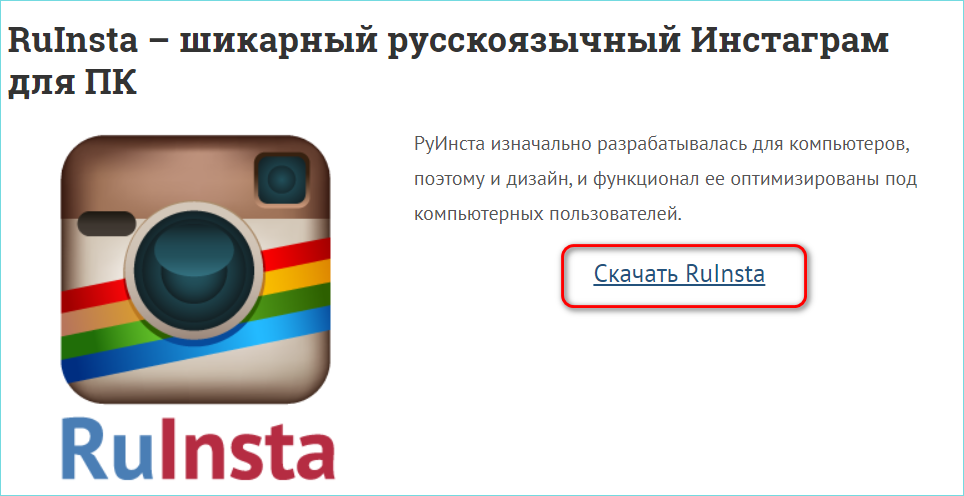
Скачать Ruinsta можно на официальном сайте бесплатно.
После установки введите свои учетные данные в соцсети.
Вариант 2: Instapic
Instapic – неофициальный клиент, поддерживающийся всеми версиями Windows начиная с XP. С его помощью можно создавать публикации, загружать фотографии, постить Stories, комментировать и лайкать записи других пользователей.
Из магазина Microsoft программу удалили, поэтому скачивать ее нужно со сторонних проверенных сайтов. Важный недостаток Инстапик – это отсутствие директа.
Вариант 3: Gramblr
- выкладывать фотографии и использовать базовые функции встроенного редактора;
- добавлять описание и хештеги к публикации;
- загружать короткие видеоролики.
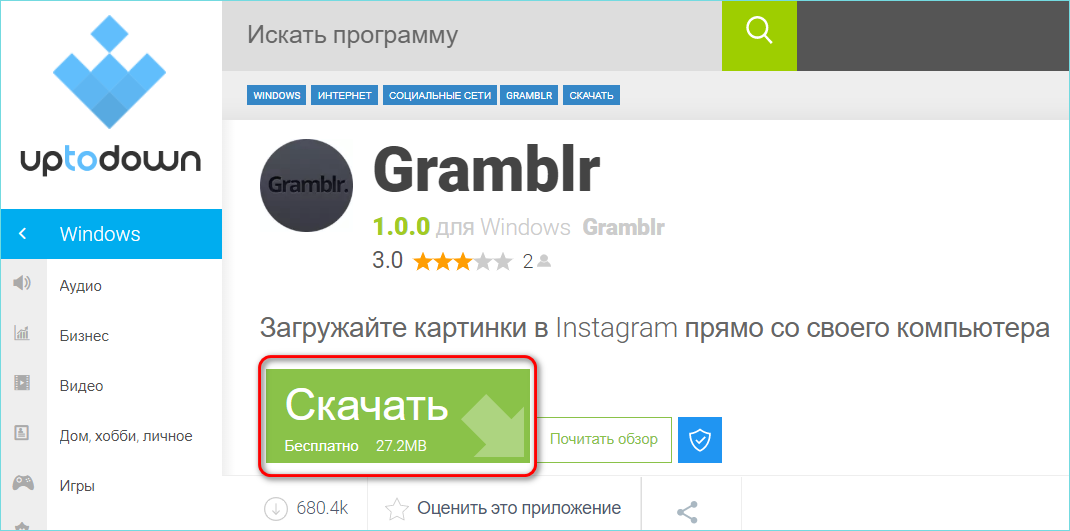
Директ в клиенте недоступен. Скачать программу можно с официального сайта.
Вариант 4: Webstagram
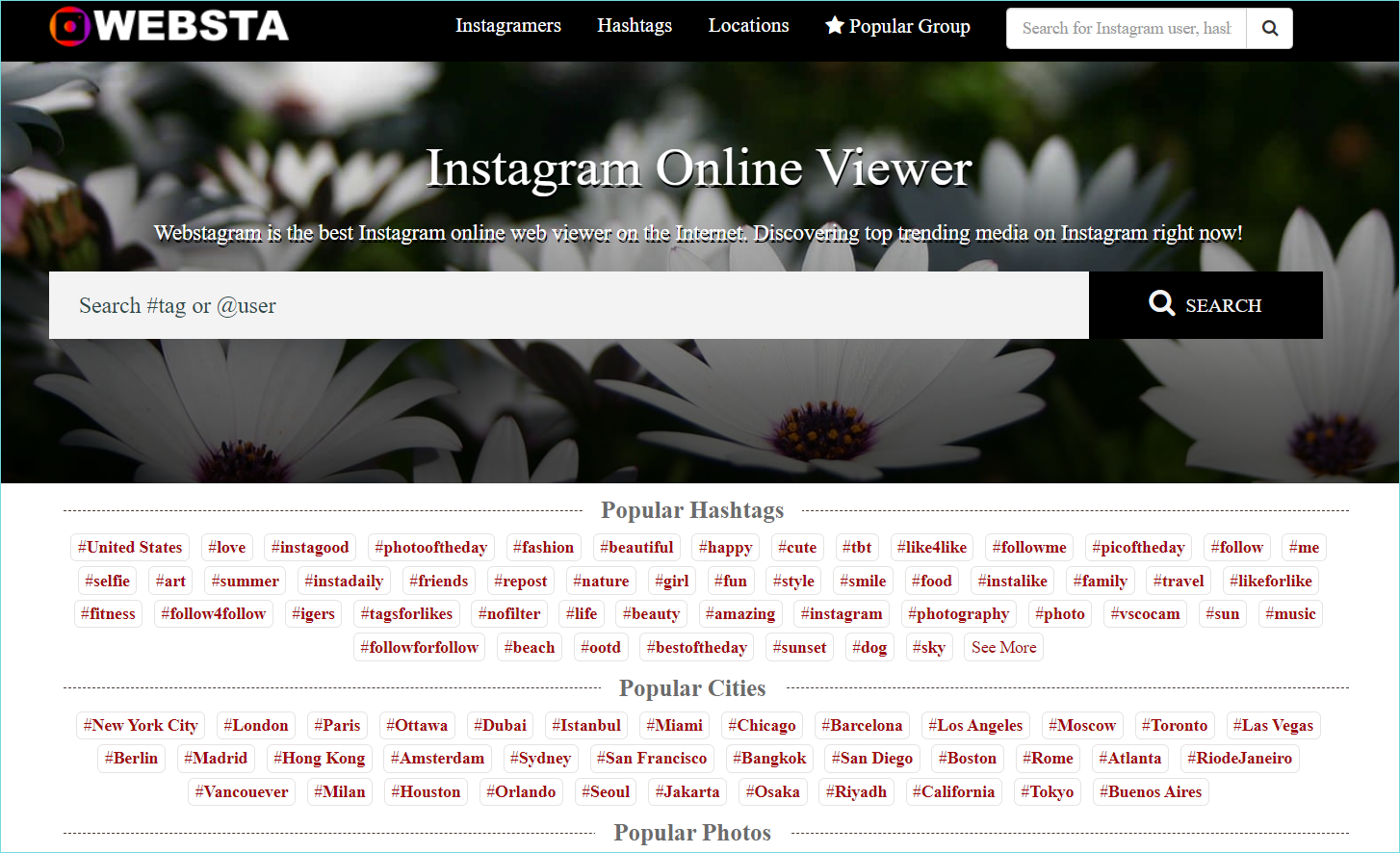
Webstagram – это сайт, помогающий искать и просматривать контент Инстаграма.
Войти с его помощью в свой аккаунт и опубликовать фото нельзя. Можно только просматривать фотографии других пользователей, искать публикации по хэштегам и скачивать медиафайлы.
Instagram в браузере
Веб-версия Instagram имеет ряд функциональных ограничений – например, по умолчанию в ней нельзя добавлять или удалять фото. Эти ограничения можно обойти, включив в браузере мобильный вид при помощи инструментов разработчика:
- нажать F12 илиCtrl+Shift+I;
- щелкнуть мышкой по значку телефона/планшета или найти вкладку «Эмуляция» (в браузерах IE и Edge);
- выбрать любую модель телефона из выпадающего меню на экране;
- обновить страницу.
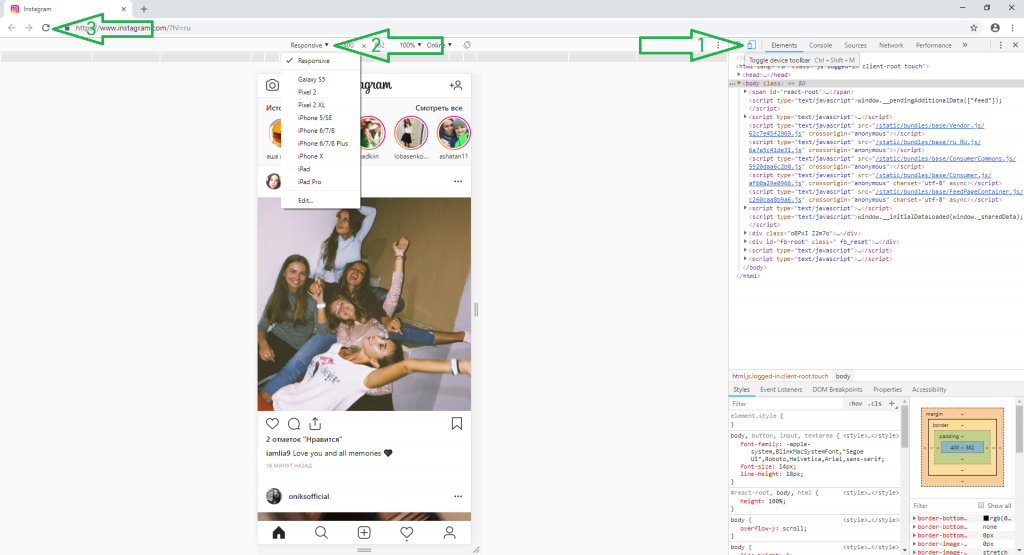
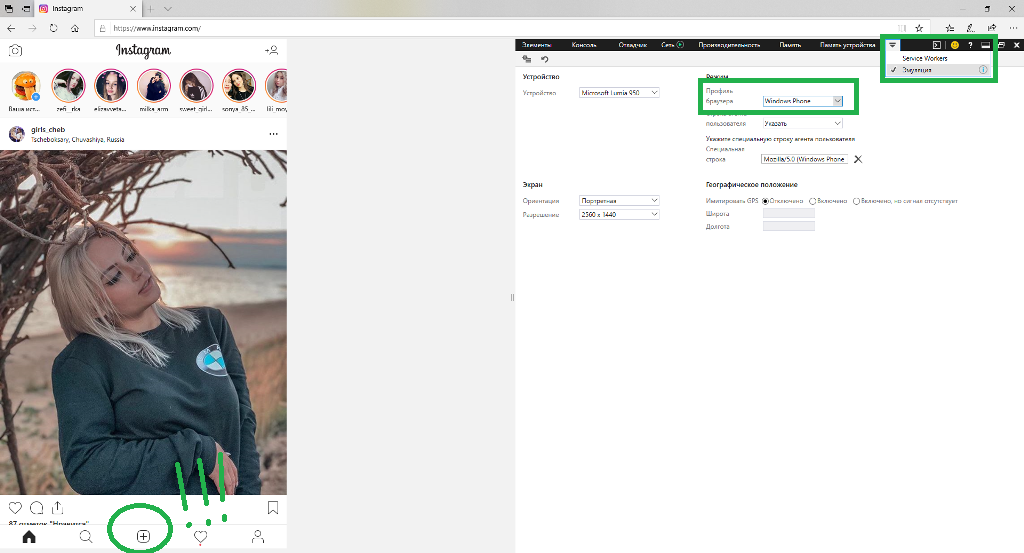
После каждого перезапуска браузер будет возвращаться к своему обычному, «немобильному» виду, и кнопки добавления/удаления фото будут пропадать. Поэтому когда вы захотите что-то добавить или удалить, придется повторить описанную выше последовательность действий.
Можно ли смотреть Инстаграм с компьютера
Начнём с азов. Как подключиться к Instagram с компа? Есть масса способов сделать это. Я перечислю их, чтобы вы просто были в курсе:
- Браузер . В последнее время обычная веб-версия стала намного удобнее. Правда, по-прежнему нельзя выкладывать отсюда посты. А это делает использование социальной сети неполноценным.
- Эмулятор Андроид . Instagram для компа намного удобнее через эмулятор – программу, позволяющую запустить операционную систему Андроид на стационарном устройстве, а значит и любое приложение. Правда, этот софт довольно прожорливый и требует много ресурсов. Слабые компы попросту не потянут его. О них мы поговорим подробнее немного позже.
- Плагин в браузер . С помощью расширений можно подключить много дополнительных функций для сайтов, в том числе и для Instagram. Для социальной сети плагины обычно работают как инструменты, которые переводят вас на мобильную версию. Из таких могу посоветовать Desktopify.
- Сервисы автопостинга типа Postingram . Далеко не все из них позволяют скроллить ленту. С другой стороны, они сделаны не для этого. Если вы ведёте блог или коммерческую страницу, нужно несколько раз в день выкладывать посты. Проще всего это делать через сервисы для автопостинга – можно вбить контент-план на ближайший месяц и не париться. Также они позволяют общаться в директе, управлять комментариями и так далее.
- Официальная программа . Она уже давно не обновлялась и мало чем отличается от того, что мы видим в браузере.
Как пользоваться Инстаграм через эмулятор
Рассмотрим еще несколько версий андроидных программ для компьютера.
- LDPlayer. Сайт ru.ldplayer.com . Производители обещают мощную программу, которая справится не только со стандартными приложениями, но и с красивейшими играми. Говорят, что эта программа настолько сильная, что работает лучше любого смартфона.
- MEmu. Работает на Виндовс и Мак. Приложение похоже по внешнему виду на Nox. Есть возможность установить основные элементы смартфона. Сайт — memuplay.com .
- Andy. Помимо дружбы с Windows и Mac, способен работать и на Linux. Не подойдет любителям игр. Но его сил хватит на хорошую и стабильную работу Instagram. Веб-страница – andyroid.net .
Устанавливайте эмуляторы и пользуйтесь всеми предоставляемыми возможностями Instagram. Эти программы идеально подойдут для тех, кто активно работает через соц.сеть: администраторы, помощники, бизнесмены (и бизнесвуменс).
При помощи ноутбука легче лавировать между несколькими аккаунтами в Инстаграме. Облегчите себе жизнь и ускорите ежедневную рутинную работу.
А теперь — установка Инстаграм на Android (на стационарный компьютер)
Идем на Инстаграм (Instagram), который предварительно установили.

Жмем кнопку Регистрация и вносим наши данные:

После того, как все закончено, жмем “Регистрация” и нам выпадает такое вот окошечко с предложением найти наших друзей на Facebook. Конечно же, мы его пропускаем, иначе друзья могут побить.

Он там еще разок говори нам, типа, точно ли мы уверены, повторяем, что зуб даем и переходим к… теперь он хочет наших друзей (и подруг. ) из адресной книги:

Говорим ему что? Правильно – давай, до свидания, я хочу от тебя сына! чтоб у него уши отсохли! и переходим к… (хорошо, что в трусы не залез, чтобы найти друзей). Рекомендуемые пользователи:

Я подписался на всех и нажал зеленую кнопку ГОТОВО в правом верхнем углу. И вот мой ФИД:

Это в мелком варианте, можно увеличить на весь экран, монитор же не повернешь блин вертикально! В целом – все ништяк и бабочки в животе. Мой новый ник – Topminsk
Я отредактировал свои данные и вот, гружу первую фотку:

Обрезаю до квадрата, далее доступны все фильтры, как и на телефоне:

Добавляю описание и жму зеленую стрелку:

Все готово, наша фоточка залита:

Добавим хеш-тегов, чтобы она не слишком потерялась.
Ну вот и все, дорогие мои Инстаграмеры, дело закончено, аккаунт создан. Что и требовалось доказать! Засим раскланиваюсь и – до новых встреч в эфире!












